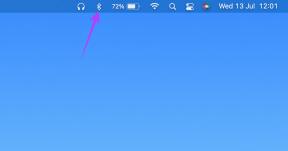Windows 10'da Klavyede Rupi Sembolü Nasıl Yazılır
Çeşitli / / May 04, 2022
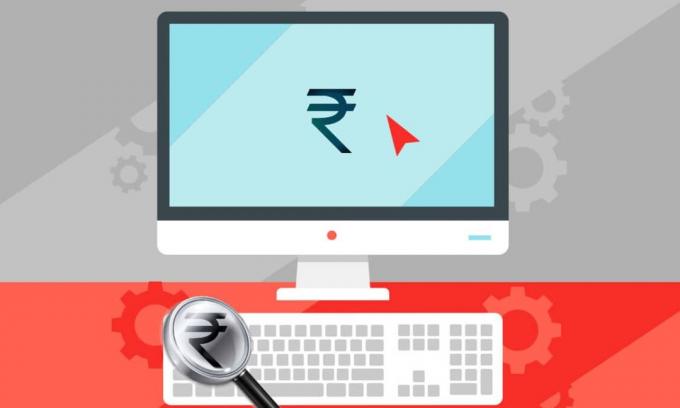
Rupi, dünyanın en eski para birimlerinden biridir ve şu anda çeşitli ülkeler onu resmi para birimi olarak kullanmaktadır. Hindistan, bu para biriminin eski zamanlarda ortaya çıktığı ülkedir ve bu, ₹ sembolüne sahip ülkedir. Hindistan'da rupi için ilk para birimi simgesi yalnızca bir kısaltmaydı ve şu şekilde yazılmıştı: Rs., ancak birkaç yıl önce, şu şekilde yazılmış yeni rupi işareti ₹, ortaya çıktı. Şimdi, bu sembolü, madeni paraların ve faturaların üzerinde olmaktan büyük çevrimiçi alışveriş ve pazarlama web sitelerinde gösterilmeye kadar her yerde görebilirsiniz. Bununla birlikte, birçok kişi, bilgisayar ve dizüstü bilgisayarlarındaki klavyede kullanmayı kafa karıştırıcı buluyor. Bu yazıda, klavyede rupi sembolünün nasıl yazılacağını öğreneceksiniz. Windows 10'da klavyeyle Hint rupisi sembolünün ₹ nasıl yazılacağını öğrenmek için makaleyi sonuna kadar okuyun.

İçindekiler
- Windows 10'da Klavyede Rupi Sembolü Nasıl Yazılır
- Yöntem 1: Ayarlar aracılığıyla Rupi Sembolünü İndirin
- Yöntem 2: Klavye Kısayol Tuşlarını Kullan
- Yöntem 3: Alt Kısayol Kodlarını Kullan
- Yöntem 4: Ondalık veya Onaltılık Kaçış Varlık Kodlarını Kullan
- Profesyonel İpucu: Hint Bölgesel Dillerinde Rupi Sembolleri Nasıl Yazılır
Windows 10'da Klavyede Rupi Sembolü Nasıl Yazılır
Daha önce, kullanıcılar bazı 3 kullanmak zorunda kaldırd ₹ sembolünü şu şekilde görüntülemek ve kullanmak için özel geçici çözümler pencereler desteklemedi. Ancak daha sonra Windows, bu sembolü klavye kısayolları aracılığıyla kullanmak için güncellemeler yayınlamaya başladı. Ve bu ₹ ve diğer sembollerin klavye kısayolları ve sistemdeki diğer kodlar aracılığıyla kullanıcıların kullanımına sunulması uzun zaman oldu. Yine de, birçok kullanıcının Windows 10'da Rupi sembolü klavye kısayolunun nasıl kullanılacağı hakkında hiçbir fikri yoktur. Rupi sembolünün klavyede nasıl kullanılacağını öğrenmek için sonraki yöntemleri ve adımları dikkatlice okuyun ve uygulayın.
Yöntem 1: Ayarlar aracılığıyla Rupi Sembolünü İndirin
Aşağıdaki adımları takip ederek rupi sembolünü Windows sisteminize indirip kurabilirsiniz.
1. basın Windows + I tuşları açmak için aynı anda Ayarlar.
2. Tıklamak Zaman ve dil sol bölmeden.
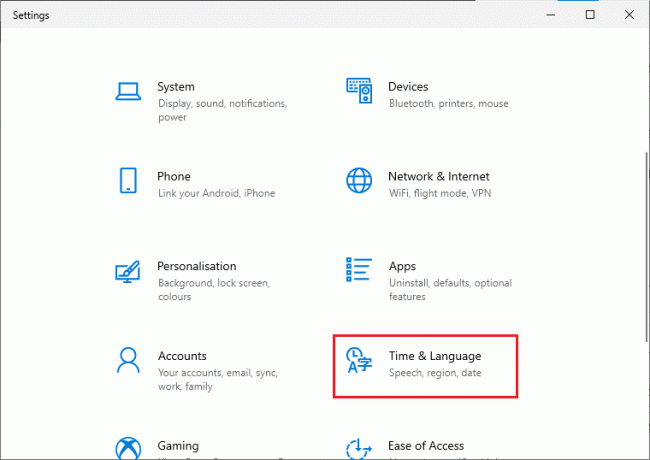
3. Tıkla Dilim sol bölmeden seçenek.

4. Sağ bölmede, Dil ekle seçeneği, aşağıda gösterildiği gibi.

5. Tip ingilizce arama kutusunda ve üzerine tıklayın.
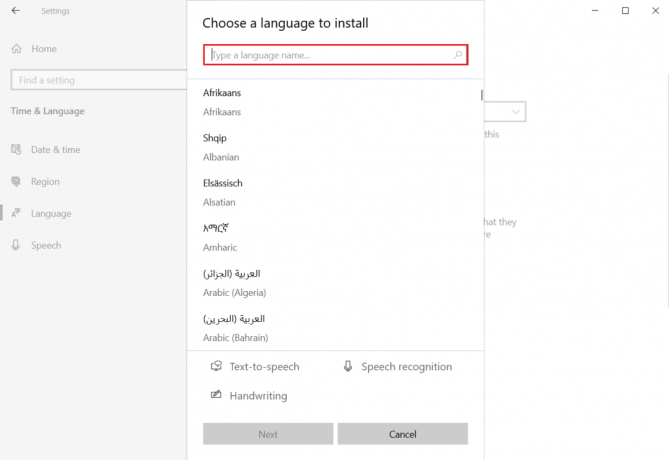
6. Şimdi, seçin İngilizce (Hindistan) altındaki seçenek ingilizce, gosterildigi gibi.
7. Şimdi İngilizce (Hindistan) seçeneğin altında görünecektir. Bölge ve dil bölüm. Tıkla Seçenekler itibaren İngilizce (Hindistan), Aşağıda gösterildiği gibi.
8. Altında Dil seçenekleri, tıkla İndirmek listedeki üç seçeneğin tümü için seçenek:
- Temel yazım
- El yazısı
- Konuşma
Not: Yalnızca ₹ sembolünü kullanmak istiyorsanız bu indirme adımını atlayabilirsiniz. Ancak, Hintli kullanıcılar için bunun aracılığıyla diğer biçimlendirme ayarlarını elde etmek için bu paketleri indirebilirsiniz.
Şimdi, Hint İngilizcesi paketleri rupi sembolüyle indiriliyor. Windows 10'da rupi sembolü klavye kısayolunun nasıl kullanılacağını öğrenmek için sonraki yöntemi okuyun.
Yöntem 2: Klavye Kısayol Tuşlarını Kullan
Rupi sembolünü Microsoft Word, Excel veya Windows işletim sistemindeki diğer herhangi bir yazılımda yazmak için klavye kısayol tuşlarını da kullanabilirsiniz. Klavye kısayollarıyla Microsoft Word'de klavyede rupi sembolünün nasıl yazılacağını öğrenmek için aşağıdaki adımları izleyin.
1. basın Windows + Ara Çubuğu tuşları geçiş yapmak için klavyenizde birlikte İngilizce (Hindistan) veya tıklayın İngilizce (Hindistan) görev çubuğunun sağ köşesinden
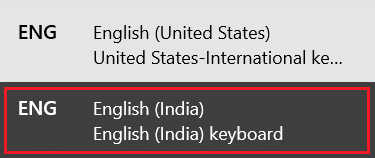
2. I vur Windows tuşu, tip Microsoft Word ve üzerine tıklayın Açık.

3. Tıkla Boş döküman açmak için.
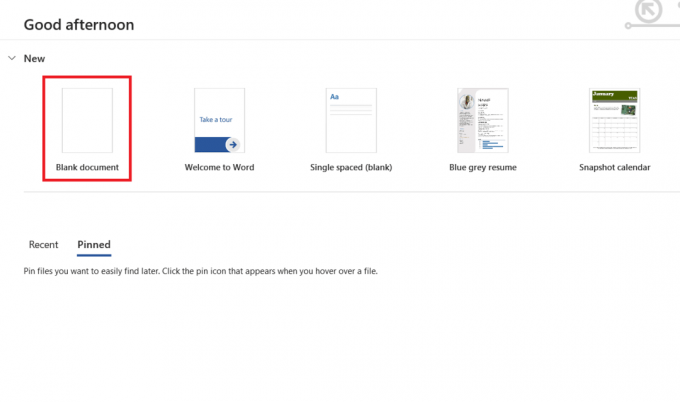
4. Basmak Ctrl + Alt + 4 veya Ctrl + Alt + $anahtarlar aşağıda gösterildiği gibi ₹ sembolünü yazmak için klavyeden aynı anda basın. Ayrıca kullanabilirsin Alt Gr + 4 veya Alt Gr + $anahtarlar ₹ sembolünü yazmak için birlikte kullanın.
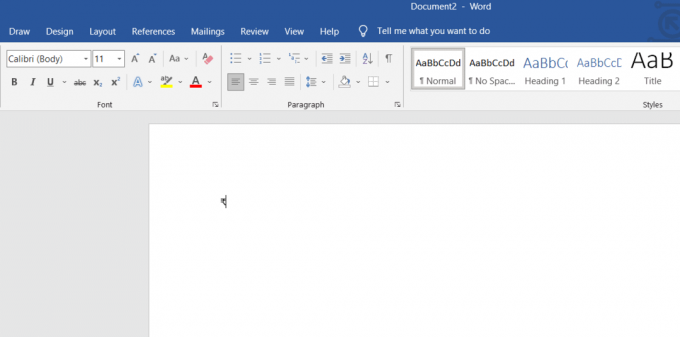
Ayrıca Okuyun:Tilde Alt Kodu ile N Nasıl Yazılır
Yöntem 3: Alt Kısayol Kodlarını Kullan
Ayrıca, kullanıcıların sistemde kolaylıkla birkaç sembol yazabilecekleri Alt kısayol kodları da vardır. Ve ₹ sembolünü yazmak için bu kodlardan bazılarını kullanabilirsiniz. Hint rupisi sembolünün ₹ klavyeyle nasıl yazılacağını öğrenmek için aşağıda belirtilen Alt kısayol kodlarını kullanın.
- tuşuna basabilirsiniz Alt + 8377anahtarlar ₹ sembolünü yazmak için klavyenin sağ tarafındaki sayısal tuş takımından aynı anda.
- Ayrıca, ilk yazabilirsiniz 20B9 ve ardından düğmesine basın Alt + Xanahtarlar ₹ sembolünü kolayca yazmak için klavyede birlikte.
Bu Alt kısayol kodları, ₹ sembolünü yazmak için çok kullanışlıdır. Ancak bunlar, Word, PowerPoint, Excel vb. gibi Microsoft belgeleri dışında başka hiçbir belgede kullanılamaz. Yine de ₹ sembolünü bu Microsoft belgelerinden ve diğer belgelere hızlı bir şekilde kopyalayıp yapıştırabilirsiniz.
Yöntem 4: Ondalık veya Onaltılık Kaçış Varlık Kodlarını Kullan
Ondalık veya onaltılık kaçış varlık kodları, HTML, JavaScript, CSS vb. gibi web belgelerine çeşitli semboller yazmak için kullanılır. Herhangi bir web belgesine ₹ sembolünü yazmak için aşağıdaki varlık kodlarını kullanabilirsiniz.
- 8377 ondalık için kullanılır ve 20B9 ₹ sembolü yazmak için onaltılık varlık kodları için kullanılır.
- Kullanabilirsin ₹ HTML varlık ondalık kodu ve ₹ Web belgelerinde ₹ sembolünü yazmak için HTML varlığı onaltılık kodu.
- onaltılık kod \20B9; için kullanılır CSS belgeleri ve \u20B9 için kullanılır JavaScript belgeleri ₹ sembolünü yazmak için
Şimdi klavyede Hint rupisi sembolünü kullanmak için CSS ve HTML belgeleri için kod örneklerine bakalım.
- CSS Kodu Örneği
li: önce {içerik:\20B9;yazı tipi ailesi: Arial;}
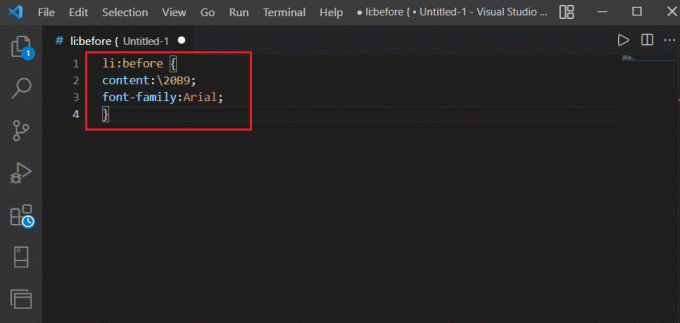
- HTML Kodu Örneği
₹₹
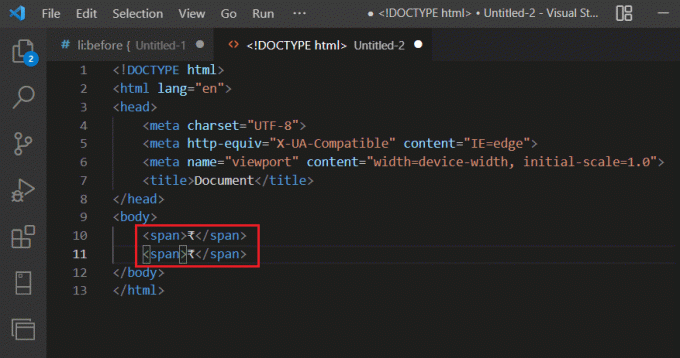
Ayrıca Okuyun:Uygun Biçimde Skype Kodu Nasıl Gönderilir
Profesyonel İpucu: Hint Bölgesel Dillerinde Rupi Sembolleri Nasıl Yazılır
Hindistan dışında, Sri Lanka, Pakistan, Endonezya, Nepal, Maldivler, Mauritius ve Seyşeller gibi ülkeler resmi para birimi olarak rupi para birimini kullanıyor. Ancak, Hindistan'da Windows için kendi rupi sembolüne sahip bölgesel diller vardır. Aşağıda bunlardan bazıları verilmiştir:
| Sembol Adı | Rupi Sembolü | Alt Kodlar (Windows) |
| Rupi işareti | ₨ | Alt + 8360 |
| Tamil Rupisi işareti | ௹ | Alt + 3065 |
| Gujarati Rupisi işareti | ૱ | Alt + 2801 |
| Bengal rupisi işareti | ৳ | Alt + 2547 |
Tavsiye edilen:
- Windows 10'da Diablo 3 Hata Kodu 1016'yı Düzeltin
- 20 En İyi ER Şeması Aracı
- Windows 10'da EMZ Dosyaları Nasıl Açılır
- Word'de Bir Satır Nasıl Eklenir
Yani, bu klavyede rupi sembolü nasıl yazılır Windows sisteminde kısayol tuşları ve Alt kodları ile. Bu konuda veya hakkında yazı yapmamızı istediğiniz herhangi bir konu hakkında soru ve önerilerinizi bize iletebilirsiniz. Bunları okumamız için aşağıdaki yorumlar bölümüne bırakın.